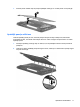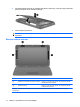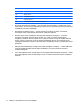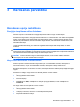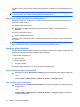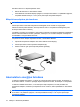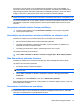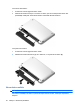Notebook Mini User Guide - Windows 7
Kad dators iziet no miega režīma, iedegas strāvas indikators un ekrānā no jauna parādās darbs, kuru
veicāt.
PIEZĪME Ja esat iestatījis paroles prasīšanu, datoram atstājot miega stāvokli, tad, lai jūs atjaunotu
ekrānā savu darbu, jums vispirms būs jāievada sava Windows parole.
Hibernācijas režīma aktivizēšana un deaktivizēšana
Barošanas iestatījumus un taimautus var mainīt, izmantojot Windows vadības paneļa iespēju Power
Options (Enerģijas opcijas).
Lai aktivizētu hibernācijas režīmu:
▲
Noklikšķiniet uz Sākt, noklikšķiniet uz bultiņas pie pogas Beidzēt, un tad noklikšķiniet uz
Hibernēt.
Lai izietu no hibernācijas režīma:
▲
Īslaicīgi pabīdiet strāvas slēdzi.
Kad dators iziet no hibernācijas režīma, iedegas strāvas indikators un ekrānā no jauna parādās darbs,
kuru veicāt.
PIEZĪME Ja esat iestatījis paroles prasīšanu, datoram atstājot hibernācijas stāvokli, tad, lai jūs
atjaunotu ekrānā savu darbu, jums vispirms būs jāievada sava Windows parole.
Enerģijas plānu lietošana
Enerģijas plāns ir sistēmas iestatījumu kopums, kas nosaka, kā dators lieto enerģiju. Enerģijas plāni var
palīdzēt jums ekonomēt enerģiju un palielināt datora veiktspēju.
Ir pieejami šādi enerģijas plāni:
●
HP ieteicamais
●
Augsta veiktspēja
●
Enerģijas taupītājs
Šo enerģijas plānu iestatījumus var mainīt, izmantojot Enerģijas opcijas.
Pašreiz atlasītā enerģijas plāna apskate
▲
Noklikšķiniet uz ikonas Akumulatora mērītājs paziņojumu apgabalā uzdevumjoslas labajā malā.
– vai –
Izvēlieties Sākt > Vadības panelis > Sistēma un drošība > Enerģijas opcijas.
Cita enerģijas plāna izvēlēšanās
▲
Noklikšķiniet uz ikonas Akumulatora mērītājs ikonas paziņojumu apgabalā un izvēlieties sarakstā
enerģijas plānu.
– vai –
Izvēlieties Sākt > Vadības panelis > Sistēma un drošība > Enerģijas opcijas un tad atlasiet
sarakstā enerģijas plānu.
16 Nodaļa 3 Barošanas pārvaldība